Jak nainstalovat Mucky Duck Repo na Kodi Krypton / Jarvis – snadné kroky
Aktualizace úložiště Mucky Duck Repository: Úložiště Mucky Duck Repository bylo ukončeno kvůli nárokům na autorská práva a již není k dispozici..
Varování! Při používání Mucky Duck Repo byste měli používat VPN, abyste zůstali anonymní, protože to bude chránit vaše soukromí. Využijte 85% slevu na PureVPN a streamujte neomezený obsah na Mucky Duck.
Instalace Mucky Duck Repo na Kodi je oblíbenou volbou mezi filmy, televizními pořady a sportovními fanoušky. Jediným důvodem, proč by někdo mohl přijít, je výběr doplňků Repo nabízených jeho uživatelům. Doporučujeme uživatelům Kodi nainstalovat Mucky Duck Repo na jejich zařízení Kodi nebo software, aby mimo jiné získali přístup k široké škále filmů, televizních pořadů a sportovních doplňků. V této příručce poskytujeme podrobný návod, jak nainstalovat aplikaci Mucky Duck Repo na Kodi.
Níže jsou uvedeny některé z úžasných doplňků, které najdete v Mucky Duck Repo:
- 123Movies
- U.B.A.R
- GenVideos
- Afdah
- HD Box
Kroky, jak nainstalovat Mucky Duck Repo na Kodi, jsou uvedeny níže:
Jak nainstalovat Mucky Duck Repo na Kodi Krypton verze 17
- otevřeno Kodi do vašeho zařízení > Jít do Nastavení > Nyní klikněte na Správce souborů.
- Nyní dvakrát klikněte na Přidat zdroj na levé straně > Sem napište URL http://muckys.mediaportal4kodi.ml ‘Žádný’ > Zadejte název zdroj médií tak jako “Mucky Duck” > a klikněte OK.
- Musíte se vrátit zpět Domovská obrazovka Kodi stisknutím “Esc” na klávesnici > Vybrat Doplňky > Klikněte vlevo nahoře „Instalátor balíčků“ ikona.
- Vybrat Instalace ze souboru zip > Klepnutím přejděte dolů Mucky Duck > a vyberte repository.mdrepo-1.0.2.zip > Nyní chvíli vyčkejte, než se načte doplněk kachny.
- Klikněte na Instalace z úložiště > Vybrat Mucky Ducks Repo > Doplňky videa > Zde si můžete prohlédnout seznam oblíbených doplňků mucky duck Kodi.
- Klikněte na některý z doplňků > Klikněte na Nainstalujte zahájit proces instalace.
- Po dokončení instalace přejděte na Hlavní nabídka Kodi > Doplňky > Doplňky videa> Vyberte doplněk kachny, který jste právě nainstalovali.
- Voila! Je dobré sledovat filmy, televizní pořady a mnoho dalšího!
Jak nainstalovat Mucky Duck Repo na Kodi Jarvis verze 16
Instalace Mucky Duck Repo na Kodi Jarvis verze 16 je podobný proces jako u Kodi Krypton verze 17, který byl popsán ve výše uvedené příručce. Před instalací Mucky Duck Repo na Kodi však musíte mít na paměti, že tyto dvě verze Kodi mají různé rozdíly v rozvržení, klávesách a umístění hlavní nabídky..
Pokud máte na svém zařízení nainstalovaný Kodi Jarvis, neměli byste si dělat starosti. Kroky k instalaci Mucky Duck Repo zůstávají stejné. Jediným rozdílem, který musíte sledovat, je hlavní nabídka pro každou verzi. V Kodi Jarvis je hlavní nabídka umístěna dole ve vodorovné poloze, zatímco hlavní nabídka v Kodi Krypton je umístěna vertikálně na levé straně.
Kromě toho najdete klíč „Systémy“ nahrazený klíčem „Nastavení“ ve verzi Kodi Krypton verze 17. Pokud máte v zařízení nainstalovánu aplikaci Kodi Jarvis, je třeba postupovat podle stejných kroků, které jsou popsány pro Kodi Krypton. pamatujte na popsané změny.
Mucky Duck Repo nefunguje
Neočekávané vypnutí
Pokud zjistíte, že váš Kodi neinstaluje Mucky Duck Repo z úložiště, které bylo poskytnuto v průvodci, nebo dojde k náhlému vypnutí bez jakéhokoli varování, můžete mít problém s Kodi.
Pokud neaktualizujete Kodi na novější verzi, mohou se vyskytnout problémy, které mohou odrážet obtěžování mezi uživateli Kodi.
Řešení
Uživatelé Kodi mohou toto selhání překonat instalací nejnovější verze Kodi, tj. Kodi Krypton verze 17. Po dokončení instalace je třeba znovu nainstalovat Mucky Duck Repo na Kodi. Tím se určitě vyřeší váš problém.
Problémy se streamováním
Problémy s streamováním přetrvávají u většiny doplňků Kodi. Protože je Mucky Duck úložiště, které obsahuje různé množství oblíbených doplňků Kodi pro kachnu, může se tato situace pravděpodobně objevit.
Pokud některý z doplňků společnosti Kodi u kachny nedokáže streamovat mediální obsah, je vysoce pravděpodobné, že uživatelé Kodi mohou za zveřejnění chybných odkazů obvinit doplňky. I když to může být pravda, ale ne úplně.
Některý datový proud může mít geoblokovaná omezení, což je forma ochrany, která uživatelům brání v přístupu k obsahu na základě jejich geografického umístění.
Řešení
Uživatelé společnosti Kodi mohou tento problém snadno vyřešit pomocí sítě Kodi VPN, která uživatelům Kodi umožní přístup k geoblokovanému obsahu bez ohledu na jejich geografické umístění. Kodi VPN také skryje svou internetovou aktivitu před vládou a poskytovateli internetových služeb.
Mucky Duck Repo Zip
Pokud chcete zkrátit počet kroků, které jsme poskytli, a chcete najít snadný způsob, jak stáhnout Mucky Duck Repo, musíte přímo nainstalovat zip soubor Mucky Duck Repo z jeho webových stránek. Postup je popsán níže:
Musíte si stáhnout soubor Mucky Duck Repo Zip.
Klikněte na repository.mdrepo-1.0.2.zip > Požádá o svolení k uložení souboru zip do zařízení > Uložte soubor.
Spusťte proces instalace spuštěním Kodi > Přejít na doplňky > Klikněte na ikonu Installer Package > Instalace ze souboru zip > Projděte soubor, který jste stáhli v kroku 2 > Klikněte na OK.
Nyní pokračujte v instalačním procesu od kroku 5 uvedeného v průvodci výše.
Závěrečné myšlenky
Chcete-li nainstalovat Mucky Duck Repo na Kodi, musíte postupovat podle 8 nastínených kroků diskutovaných v této příručce. Pokud zařízení Mucky Duck Repo ve vašem zařízení nefunguje, možná budete muset stáhnout nejnovější verzi Kodi, tj. Kodi Krypton verze 17, nebo zvážit použití Kodi VPN. V každém případě budete moci streamovat úžasný mediální obsah zdarma.




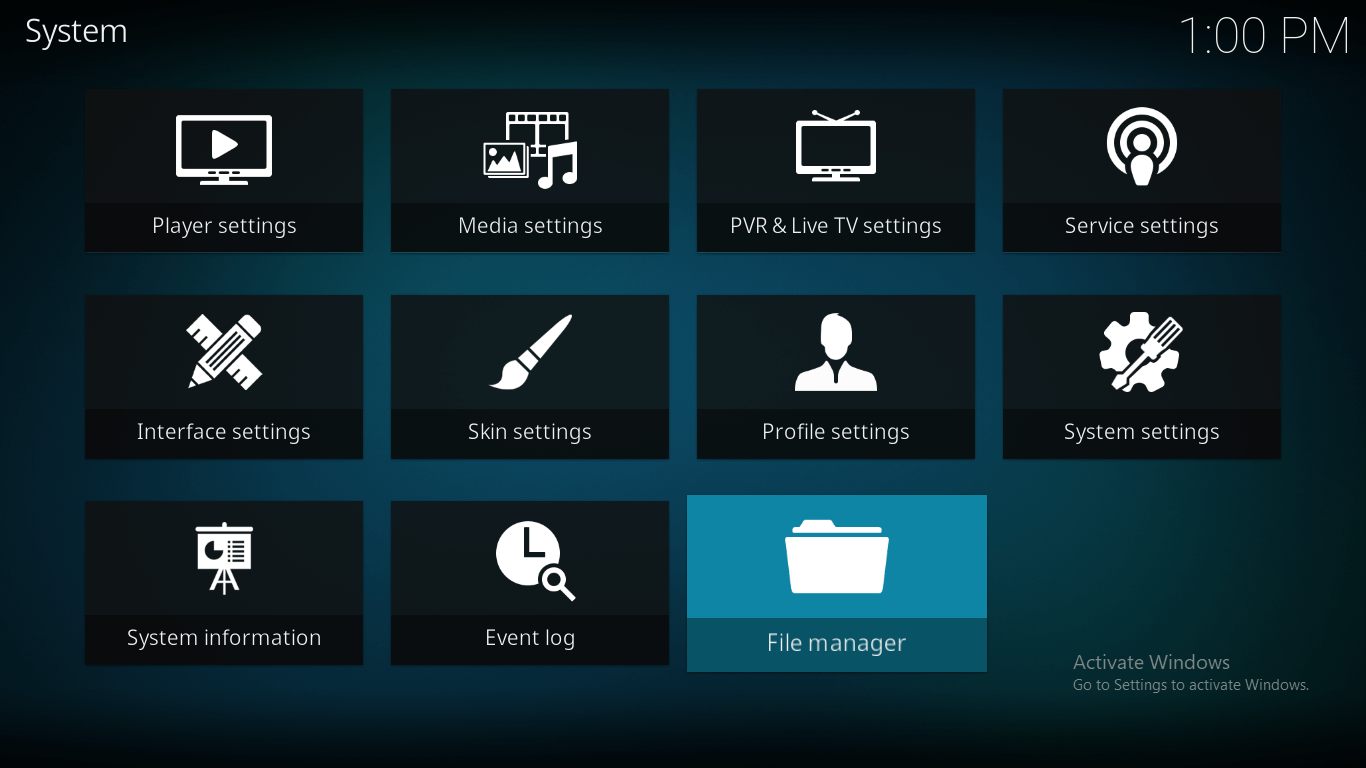
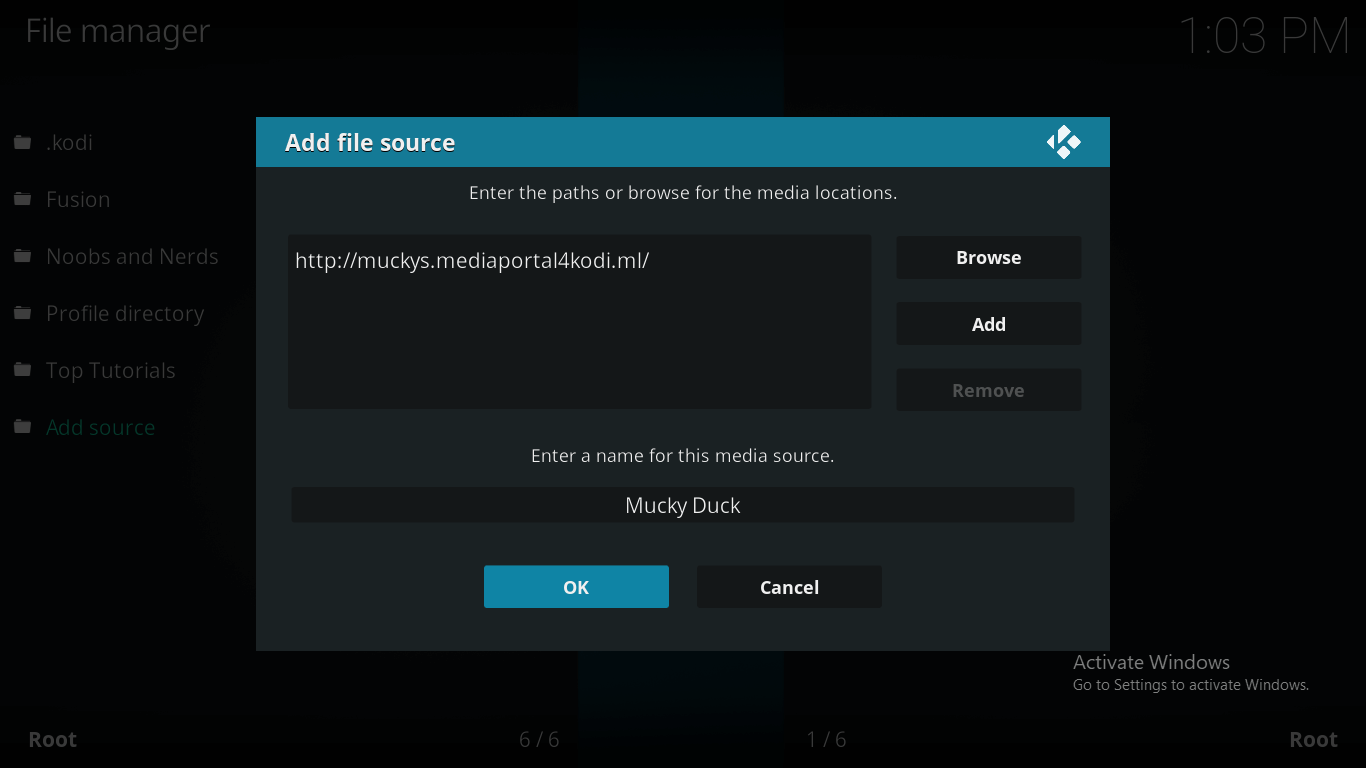
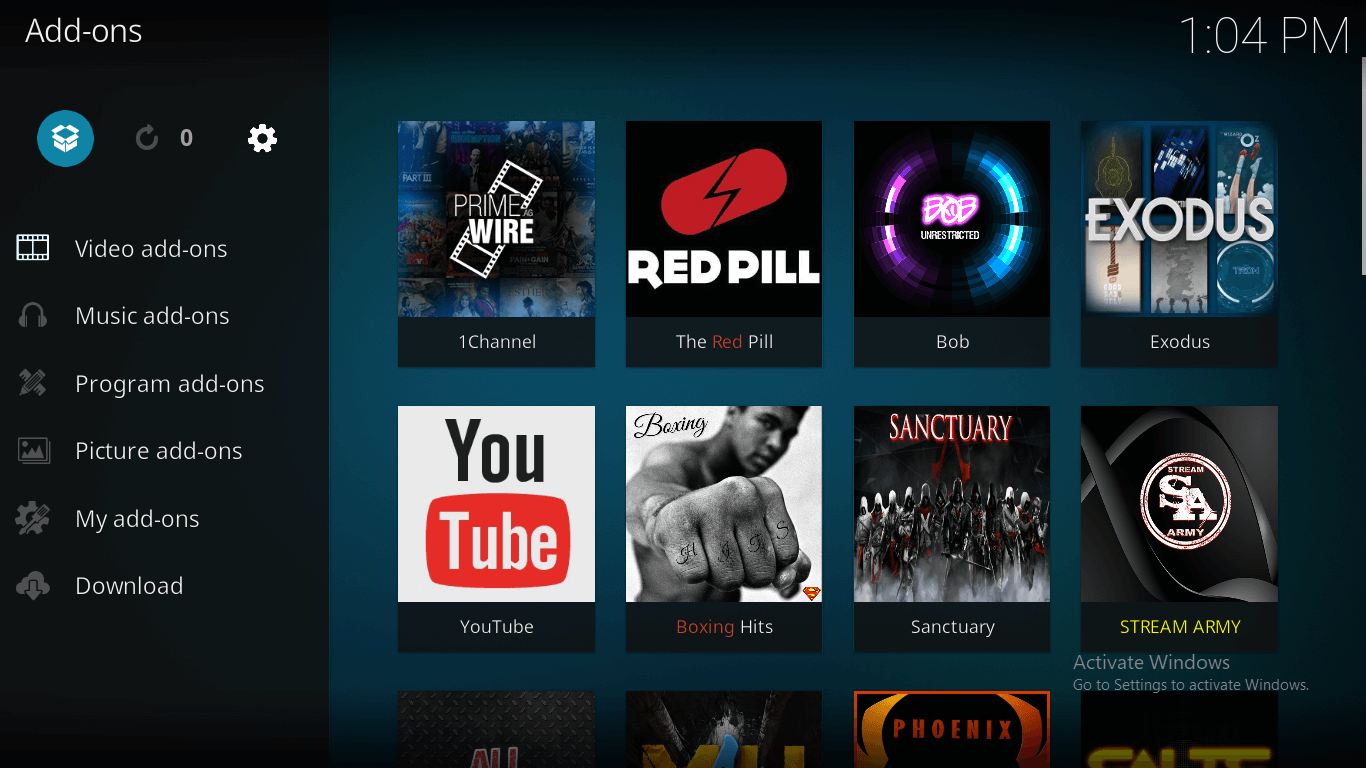
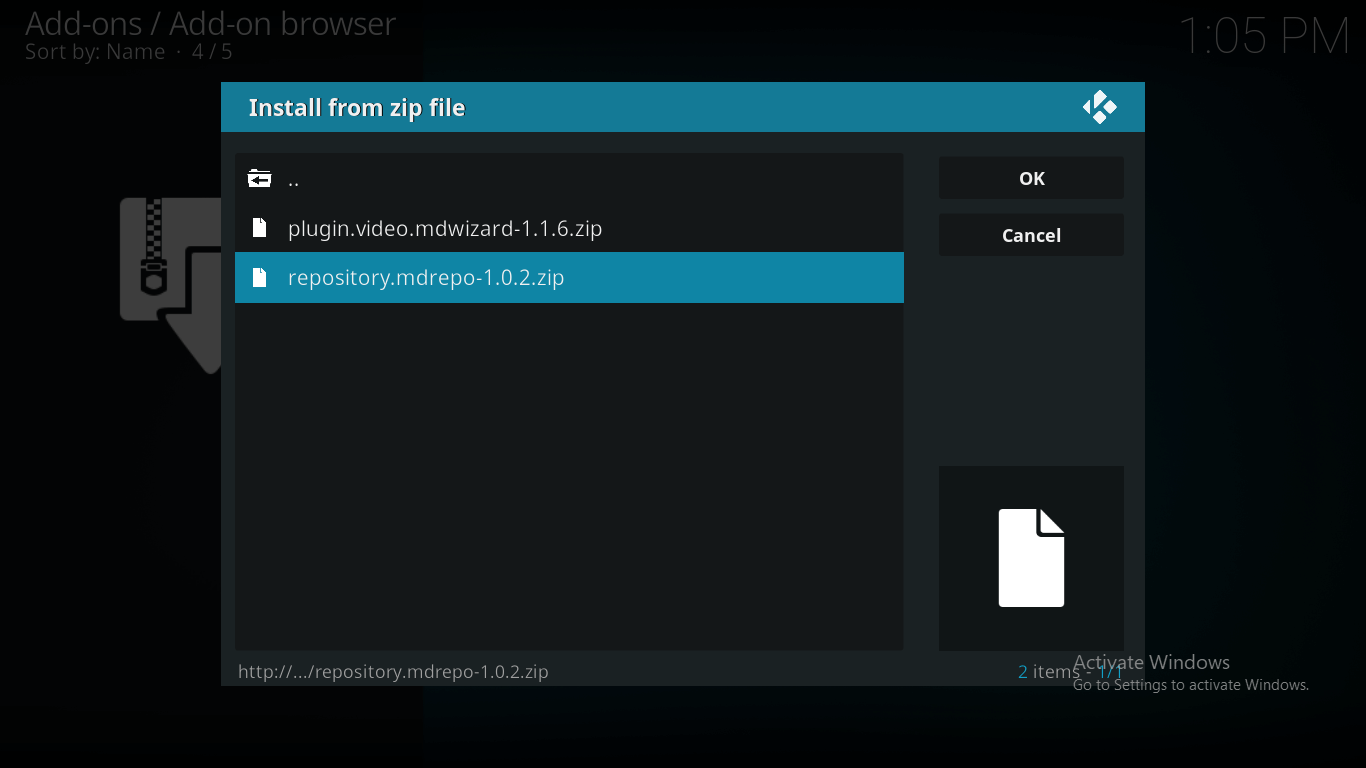
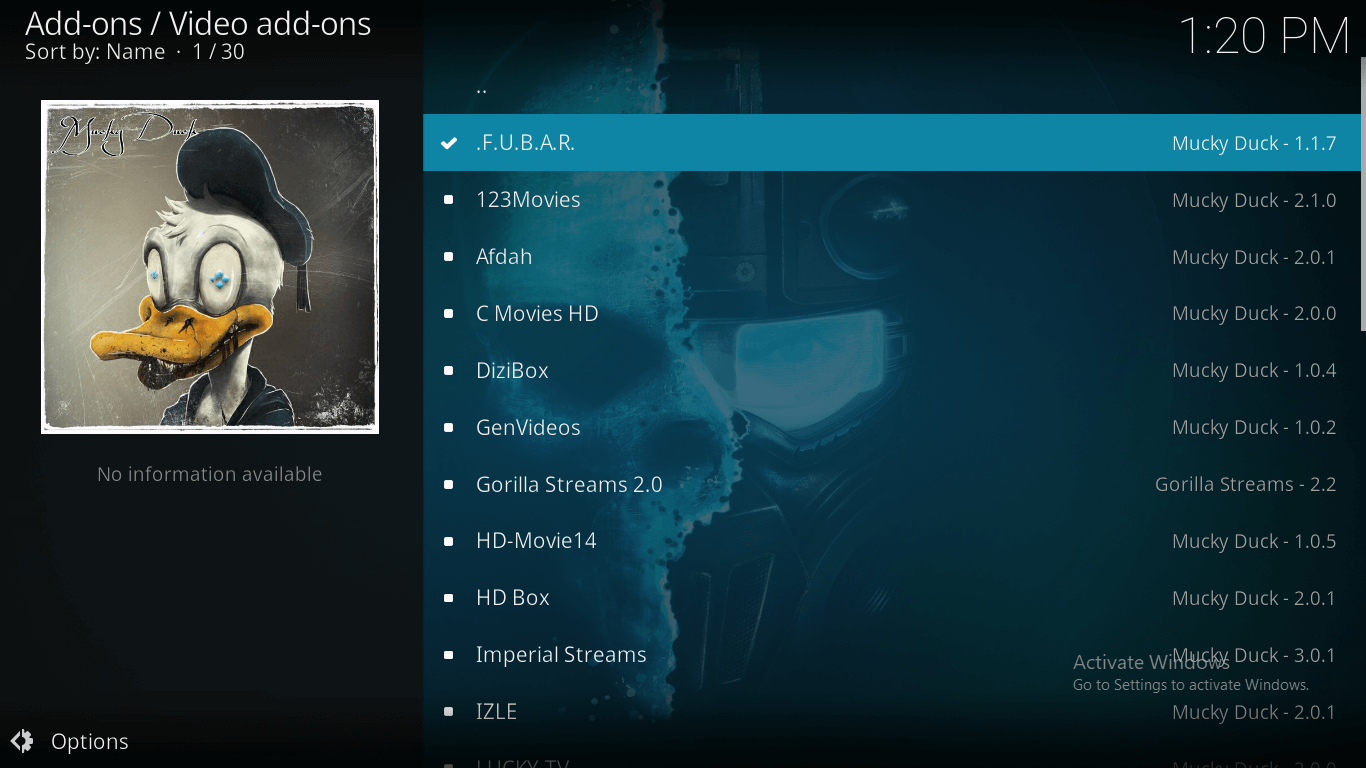
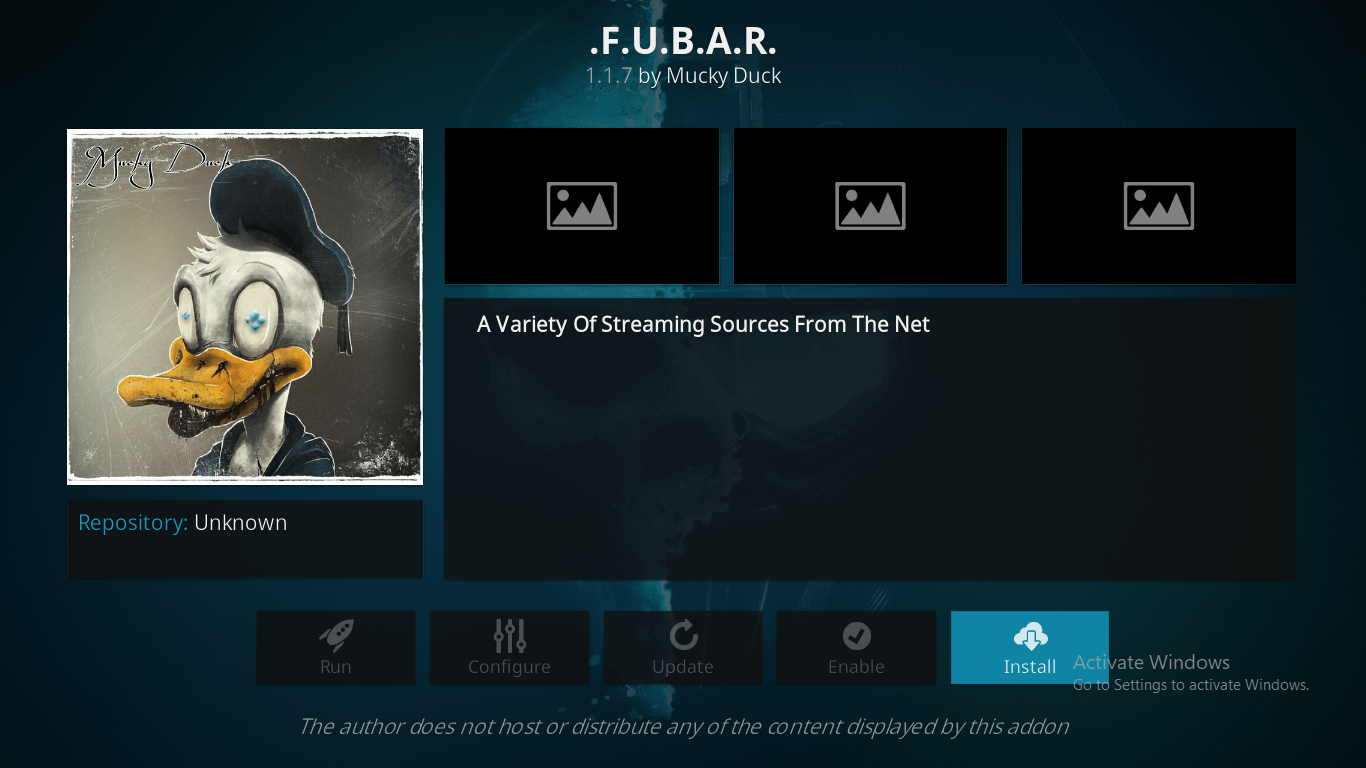
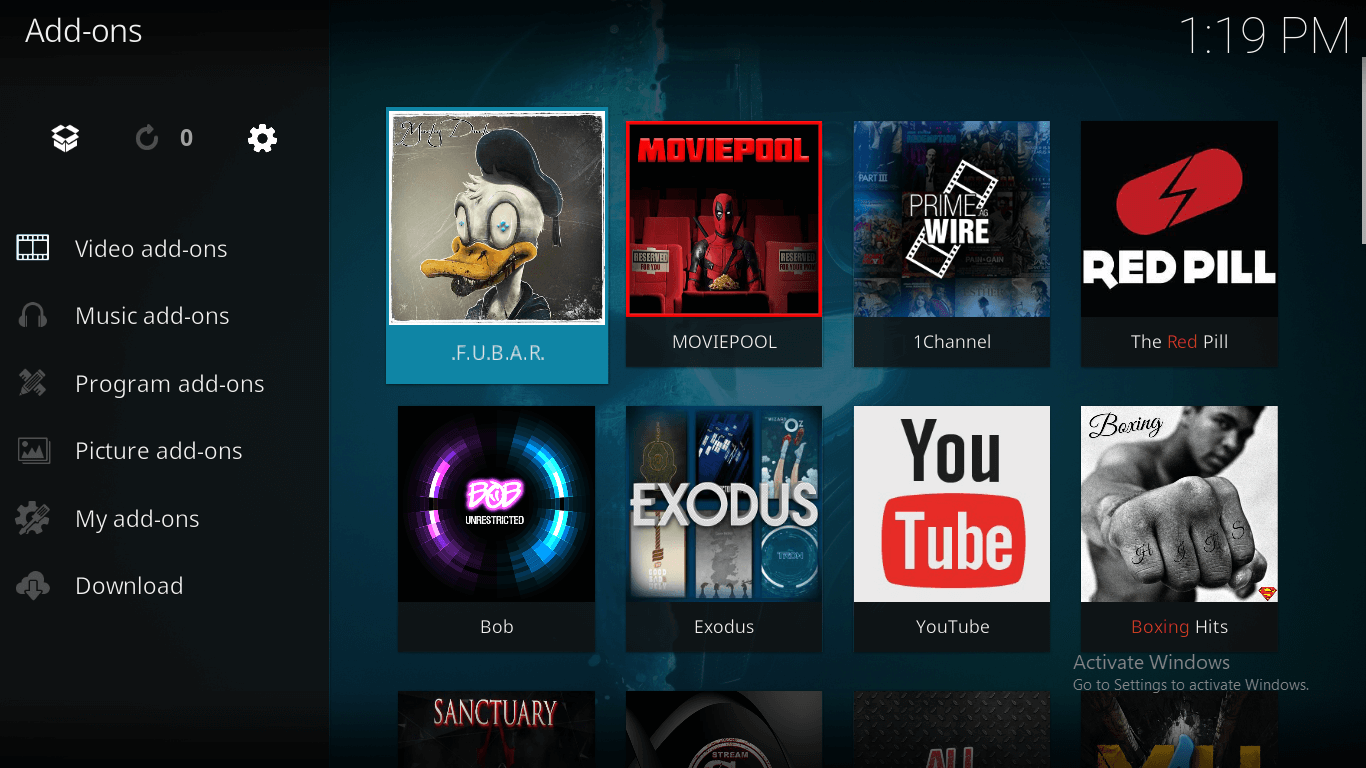
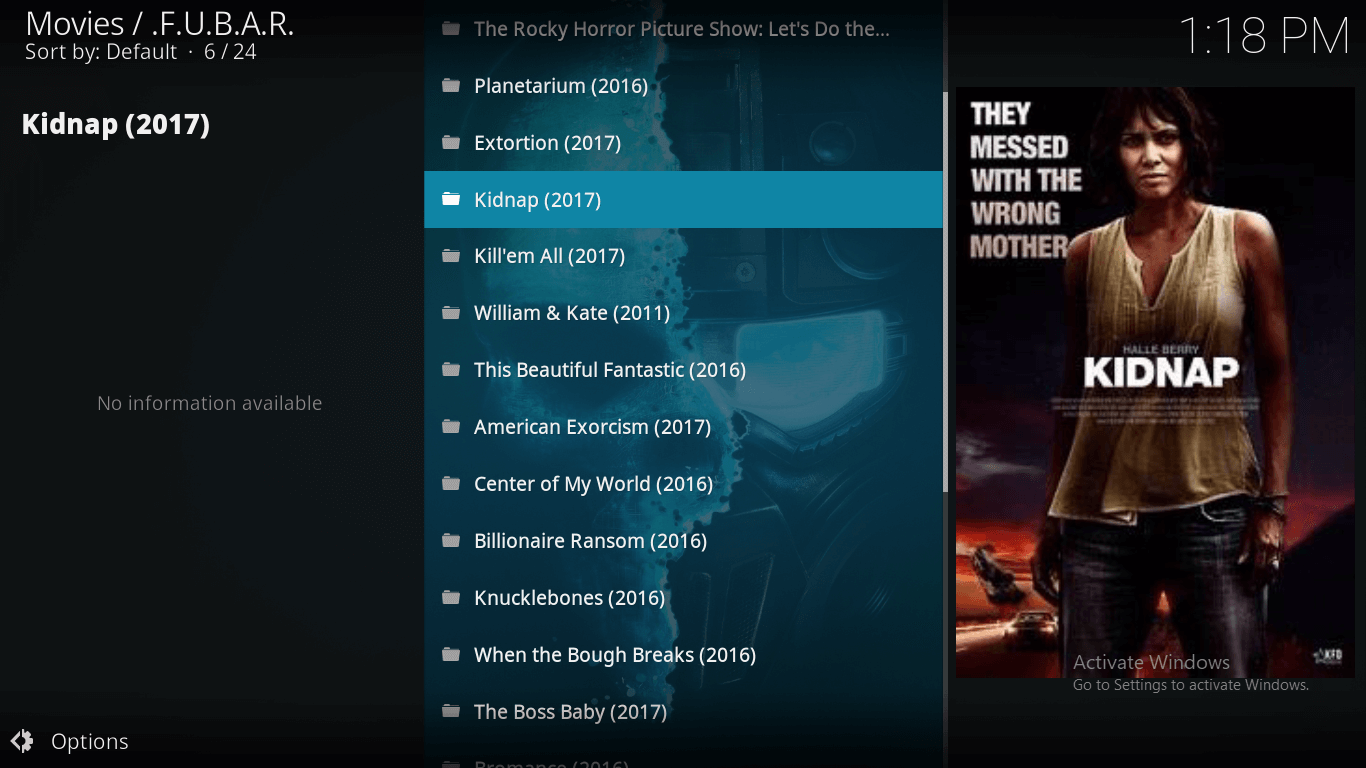
25.04.2023 @ 02:03
ním Pokud máte problémy se streamováním obsahu z Mucky Duck Repo, může to být způsobeno několika faktory, jako je špatné připojení k internetu nebo nízká rychlost internetu. Dalším důvodem může být špatná konfigurace Kodi nebo problémy s doplňky. Řešení Pokud máte problémy se streamováním obsahu z Mucky Duck Repo, můžete zkusit následující kroky: 1) Zkontrolujte své připojení k internetu a rychlost internetu. 2) Zkontrolujte konfiguraci Kodi a ujistěte se, že je správně nastavena. 3) Zkuste odinstalovat a znovu nainstalovat doplňky z Mucky Duck Repo. Pokud tyto kroky nepomohou, můžete zkusit kontaktovat technickou podporu PureVPN, aby vám pomohla s řešením problému. Celkově je Mucky Duck Repo skvělou volbou pro uživatele Kodi, kteří chtějí streamovat filmy, televizní pořady a sportovní události. Pokud budete postupovat podle výše uvedených kroků, můžete snadno nainstalovat Mucky Duck Repo na své zařízení Kodi a začít streamovat neomezený obsah. Pamatujte však, že byste měli používat VPN, abyste zůstali anonymní a chránili své soukromí.